
طريقة سهلة وبسيطة لعمل رووت لجميع أجهزة SONY™ XPERIA حيث لا غنى لجميع مستخدمى نظام الأندوريد عن القيام بعملية الرووت لهواتفهم, نظراً لما سوف تحصل عليه من الكثير من الإمتيازات والخواص والتطبيقات الرائعة والتى لا تعمل الا بوجود صلاحية الرووت .
و لمن لا يعرف ما هو الرووت يمكنهُ القاء نظرة على ذلك الموضوع : ما هو الرووت وفوائده ومميزاته وبعض البرامج التي تتطلب صلاحيات الرووت للعمل.
لننتقل الآن مباشرة لشرح عمل رووت لجميع أجهزة سونى اكسبريا .
ولكن قبل ذلك يجب إتباع مجموعة من الخطوات لازمة للرووت :
- توافر كابل Usb خاص بالهاتف للتثبيت .
- سوف تخسر ضامن هاتفك فى حالة الرووت ,لكن يمكن استرجاعه عن طريق تثبيت الرووم الأصلى أو عمل ازالة رووت .
- البطارية يجب أن تكون مشحونة للنصف على الأقل.
- عمل نسخة احتياطية لجهازك إذا اردت ذلك لتحتفظ ببيانتك الهامة كالأسماء والرسائل تجنباً لخسارتها من خلال ذلك الموضوع كيفيه عمل نسخه احتياطية لهواتف الاندرويد واسترجاعها.
- احذر يجب عليك عمل نسخة إحتياطية للأزرار الرئيسية DRM Keys و X-Reality لـ أجهزة سونى
- برنامج FlashTool يعمل على أجهزة SONY™ XPERIA التي تعمل بنظام أندرويد فقط , ويجب أن ترى شرح تثبيت البرنامج من خلال ذلك الموضوع وأيضاً لتثبيت التعريفات: شرح تثبيت سوفت وير جميع هواتف SONY™ XPERIA.
- يجب التأكد من إصدار هاتفك قبل كل شىء من خلال About Phone من الإعدادات .
الطريقة الأولى مخصصة للهواتف الآتية فقط :
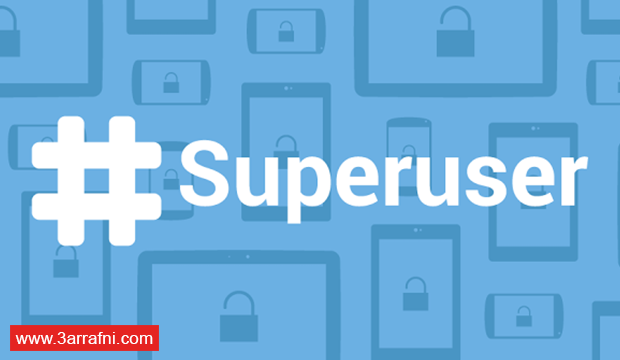
- Xperia Z (C6602/3) {FW: 10.3.A.0.423
- Xperia Z (C6602/3) {FW: 10.1.1.A.1.307
- Xperia Z (C6606 {FW: 10.1.1.B.0.1.166
- Xperia ZL (C6503) {FW: 10.3.A.0.423
- Xperia ZR (M35h) {FW: 10.1.1.A.1.317
- Xperia ZR (C5502/C5503) {FW: 10.1.1.A.1.317
- Xperia Tablet Z (SGP311/2) {FW: 10.1.C.0.370
- Xperia Tablet Z (SGP321) {FW: 10.1.1.A.1.307
- Xperia SP (C5302) {FW: 12.0.A.1.284
- Xperia SP (C5302/3/6) {FW: 12.0.A.1.211/257
- Xperia T (LT30p) {FW: 9.1.A.1.141
- Xperia T (LT30p) {FW: 9.1.A.1.142
- Xperia TX (LT29i) {FW: 9.1.B.1.67
- Xperia TX (LT29i) {FW: 9.1.B.0.411
- Xperia V (LT25i) {FW: 9.1.A.1.140/142
- Xperia V (LT25i) {FW: 9.1.A.1.145
- Xperia Ion (LT28h) {FW: 6.2.B.0.211
- Xperia S (LT26i) {FW: 6.2.B.0.211
- Xperia S (LT26i) {FW: 6.2.B.0.200
- Xperia SL (LT26ii) {FW: 6.2.B.0.200
- Xperia SL (LT26ii) {FW: 6.2.B.0.211
- Xperia Acro S (LT26w) {FW: 6.2.B.0.200
- Xperia Acro S (LT26w) {FW: 6.2.B.0.211}
- Xperia P (LT22i) {FW: 6.2.A.1.100}
- Xperia Go (ST27i) {FW: 6.2.A.1.100
- Xperia Go (ST27a) {FW: 6.2.A.1.100
- Xperia J (ST26a/i) {FW: 11.2.A.0.21/31
- Xperia L (C2104/5) {FW: 15.0.A.1.31/36
- Xperia AX (SO-01E) {FW: 9.1.C.0.473
- Xperia Z (SO-02E) {FW: 10.1.D.0.343
- Tablet Z (SO-03E) {FW: 10.1.E.0.265/269
- Xperia GX (SO-04D) {FW: 7.0.D.1.137
- Xperia A (SO-04E) {FW: 10.1.1.D.0.179
- Xperia A (SO-04E) {FW: 10.1.1.D.2.26
- Xperia SX (SO-05D) {FW: 7.0.D.1.137
- Xperia VL (SOL21) {FW: 9.1.D.0.395
- Xperia VL (SOL21) {FW: 9.0.F.0.226
- Xperia VL (SOL21) {FW: 9.1.D.0.401
- Xperia UL (SOL22) {FW: 10.2.F.3.43
الخطوات :
- تأكد من أن وضعي USB debugging و UNKNOWN SOURCES مفعلين من خلال الذهاب إلى :
- Settings ثم Applications ثم Development ثم قم بتفعيل USB debugging و UNKNOWN SOURCES.
- إضغط هنا لتحميل ملف الرروت لسونى (تم حذف الملفات سيتم تحديث المقال حال عودتها)
بعد تحميل ملف الرووت قم بفط الضغط عنهُ ثم قُم بفتح ملف runme_win
بعد فتح runme_win قم بتوصيل هاتفك بكالب الـ usb ثم اضغط انتر .
الآن تم التعرف على الجهاز بعد ذلك قم بإتباع الخطوات التى سوف تظهر لك
- root ur device
- install Busybox
- install SU files
إنتهينا …
الطريقة الثانية : وهى لعمل رووت لهواتف سونى z2 و z3 و c3 فقط
احذر يجب عليك اتباع الخطوات المذكورة فى اول الموضوع قبل عمل الرووت .
اولاً رووت هاتف Sony C3
قبل كل شئ يجب فتح البوت لودر الخاص بالهاتف
- ثم قم بتحميل برنامج FLASH TOOL من خلال ذلك الموضوع وستجد شرح تثبيته وتعريفات سونى :شرح تثبيت سوفت وير جميع هواتف SONY™ XPERIA .
- قم بتحميل الريكفرى المعدل الخاص بالهاتف CWM Recovery .
- واخيراً قم بتحميل تطبيق SuperSU .
بعد تثبيت برنامج flash tool و التعريفات كما ذكرنا قم بإغلاق هاتفك ثم شغل برنامج flash tool
- لكن بعد قفل الجهاز قم بالضغط باستمرار على زر خفض الصوت وقم بتوصيل كابل usb وانتظر حتى يتم تعريف الجهاز على حاسوبك ثم اترك الزر .
قم باختيار علامة البرق التالية من البرنامج
قم بالإختيار كما بالصورة :
- ستظهرلك نافذة اختر ملف الريكفرى الذى قُمنا بتحميله بعد فك الضغط عنهُ ثم اختار flash وسيبدأ التفليش.
- بعد الإنتهاء من تثبيت الريكفرى قم بإعادة تشغيل جهازك ثم قم بنقل تطبيق superuser كما هو لا تقم بفك الضغط عنهُ الى ذاكرة الهاتف الداخلية ثم قم بإغلاق هاتفك وإضغط على زر تعلية الصوت و زر الباور معاً للدخول فى وضع الريكفرى واتبع ألآتى :
- اختر Install zip from storage ثم اختر تطبيق superuser واضغط موافق للتثبيت.
الآن اعد تشغيل هاتفك وتمتع بالرووت .
ثانياً رووت هاتف Sony Z2 جميع الإصدارات
احذر عليك اتباع الخطوات المذكورة فى اول الموضوع قبل عمل الرووت .
كما فعنا سابقا يجب فتح البوت لودر الخاص بالهاتف
- قم بتحميل ملف الرووت الخاص بهاتف z2
- ثم بنقل ملف الرووت الى الذاكرة الداخلية لهاتفك وقم بالدخول لوضع الريكفرى بعد اغلاق هاتفك عن طريق الضغط على زر تعلية الصوت و زر الباور معاً واتبع ألآتى :
- اختر Install zip from storage ثم اختر ملف الرووت واضغط موافق للتثبيت , بعد ذلك ارجع للخلف و اختر reboot system now.
اذا واجهت مشاكل بعد عمل الرووت قم بعمل الآتى :
من خلال الريكفرى قم باختيار :
- wipe data factory reset
- ثم wipe cache partition
- ثم wipe dalvick cache
- ثم reboot system now
لا تقلق على بياناتك فلن يتم محوها .
ثالثاً رووت هاتف Sony Z3 جميع الإصدارات
احذر يجب عليك اتباع الخطوات المذكورة فى اول الموضوع قبل عمل الرووت .
كما فعنا سابقا يجب فتح البوت لودر الخاص بالهاتف
- قم بتحميل ملف الرووت الخاص بهاتف z3
- ثم بنقل ملف الرووت الى الذاكرة الداخلية لهاتفك وقم بالدخول لوضع الريكفرى بعد اغلاق هاتفك عن طريق الضغط على زر تعلية الصوت و زر الباور معاً واتبع ألآتى :
- اختر Install zip from storage ثم اختر ملف الرووت واضغط موافق للتثبيت , بعد ذلك ارجع للخلف و اختر reboot system now.
اذا واجهت مشاكل بعد عمل الرووت قم بعمل الآتى :
من خلال الريكفرى قم باختيار :
- wipe data factory reset
- ثم wipe cache partition
- ثم wipe dalvick cache
- ثم reboot system now
لا تقلق على بياناتك فلن يتم محوها .


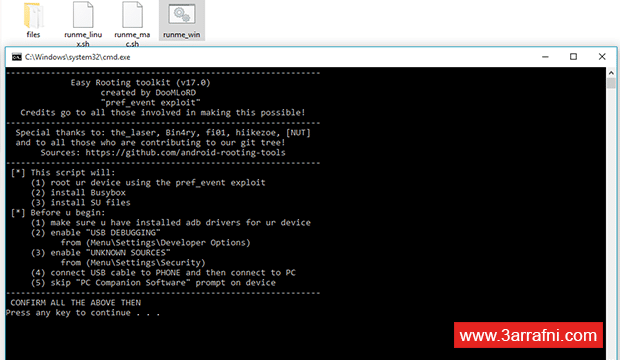
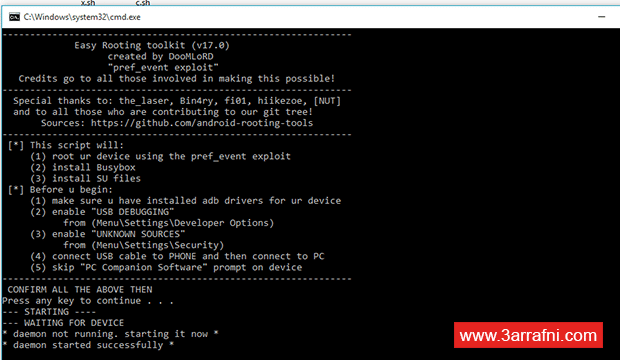

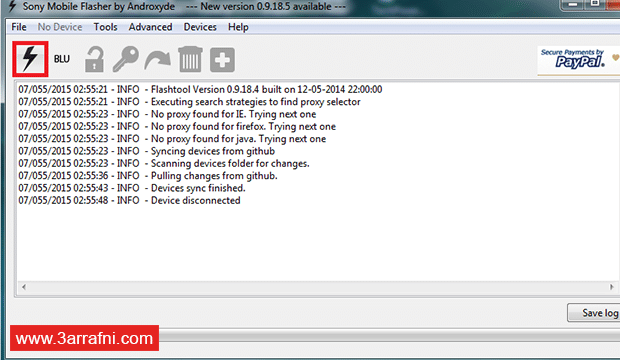
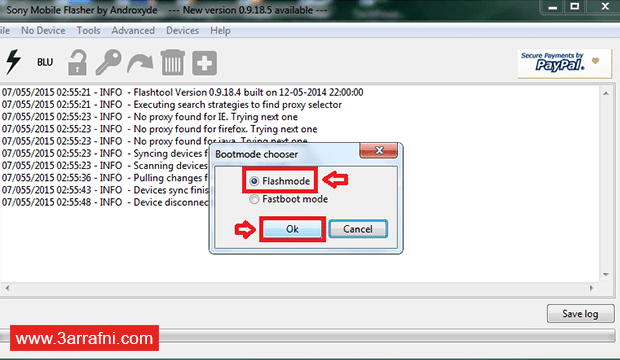









اخي الكريم لم يدخل الجهاز في وضع الريكفري ملاحظة الجهاز زد3 علما انو البوت لودر مفتوح